Ebben a cikkben bemutatom, hogyan kell telepíteni a Dropboxot a Debian 10-re. Tehát kezdjük.
A DropBox telepítése:
A Dropbox nem érhető el a Debian 10 Buster hivatalos csomagtárában. De a Dropbox DEB csomagokat kínál, amelyeket letölthet és telepíthet a Debian 10 gépére.
Először látogasson el a Dropbox hivatalos Linux-letöltési oldalára a kedvenc webböngészőjéből. Miután az oldal betöltődött, kattintson az Ubuntu 64 bites vagy 32 bites linkre, ahogyan az az alábbi képernyőképen látható.
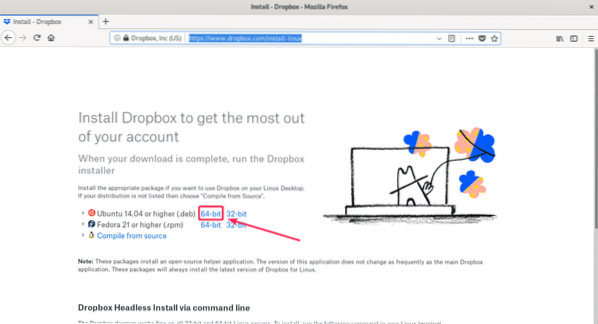
Böngészője kéri a fájl mentését. Kattintson Fájl mentése.
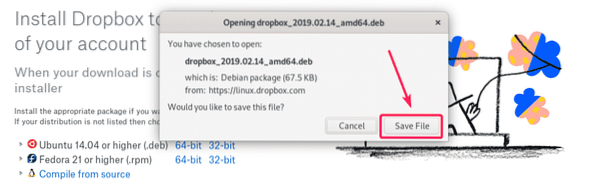
A Dropbox DEB csomagfájlt le kell tölteni.

Most keresse meg a ~ / Letöltések könyvtár a következő paranccsal:
$ cd ~ / Letöltések
A Dropbox DEB csomagfájlnak itt kell lennie, amint az az alábbi képernyőképen látható.

Most frissítse az APT csomagtárház gyorsítótárát a következő paranccsal:
$ sudo apt frissítés
Frissíteni kell az APT csomagtárház gyorsítótárát.
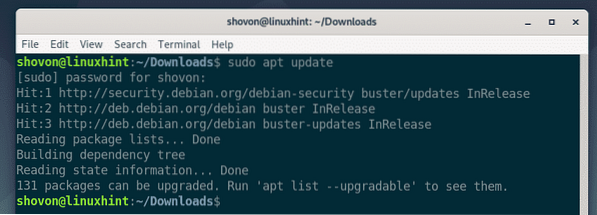
Most a következő paranccsal telepítheti a Dropboxot a Debian 10 gépére:
$ sudo apt install ./ dropbox *.deb
Most nyomja meg Y majd nyomja meg
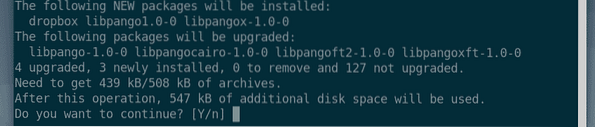
A Dropboxot telepíteni kell.

Most telepítenie kell a python3-gpg csomagot a Debian 10 gépén. Ellenkező esetben a következő hibát láthatja, amikor megpróbálja futtatni a Dropbox-ot.
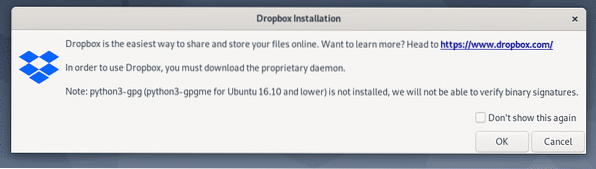
Telepíteni python3-gpg csomagot az APT csomagkezelő használatával, futtassa a következő parancsot:
$ sudo apt telepítse a python3-gpg fájlt
python3-gpg telepíteni kell.
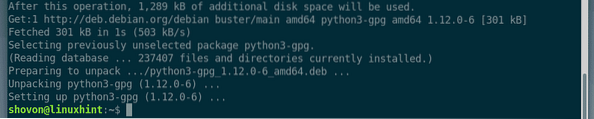
Most indítsa újra a számítógépet, hogy a módosítások érvénybe lépjenek a következő paranccsal:
$ sudo reboot
Miután elindult a számítógép, meg kell találnia a Dropbox alkalmazást a Debian 10 alkalmazás menüjében. Kattintson a Dropbox ikonra.

Most a következő ablakot kell látnia. A Dropbox letölti az összes szükséges eszközt a Dropbox démon futtatásához a háttérben. Kattintson rendben folytatni.
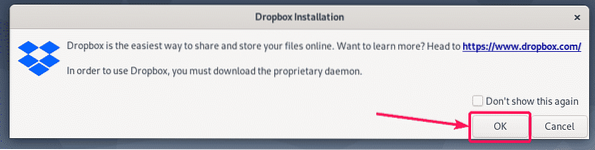
A Dropbox letölti az összes szükséges eszközt a Dropbox démon futtatásához. Eltart egy ideig, amíg elkészül.
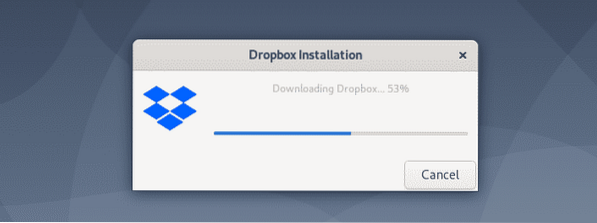
A letöltés befejezése után az alapértelmezett böngészőnek az alábbiak szerint kell megnyitnia egy oldalt. Innen jelentkezzen be Dropbox-fiókjába.
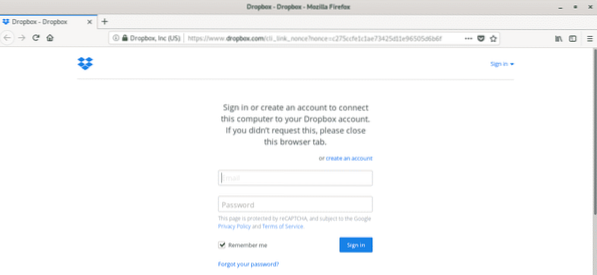
A Debian 10 gépet sikeresen össze kell kapcsolni a Dropbox-fiókkal.
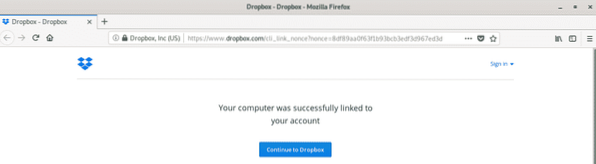
A ~ / Dropbox a könyvtárat a felhasználó HOME könyvtárában kell létrehozni, amint az az alábbi képernyőképen látható.
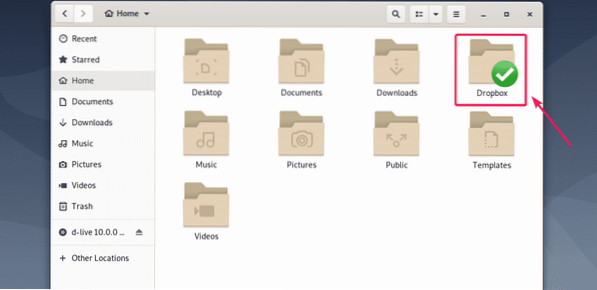
Ha kinyitja a ~ / Dropbox könyvtárban az összes Dropbox fájl és könyvtár megjelenik. Itt létrehozhat vagy törölhet fájlokat és könyvtárakat, ahogy a helyi fájlrendszeren szokás.
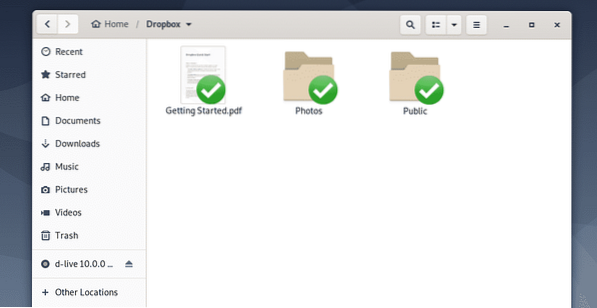
a Debian 10 géped és a Dropbox automatikusan szinkronizálja az összes változtatást. Rövid időn belül megtekintheti az összes Dropbox-fiókból származó fájlt és az összes többi eszközt, amelyet az online Dropbox-fiókjához csatlakoztatott.
A Fájlkezelő segítségével kiválaszthatja a Dropboxba feltölteni kívánt fájlokat vagy könyvtárakat is a helyi fájlrendszerből, nyomja meg a
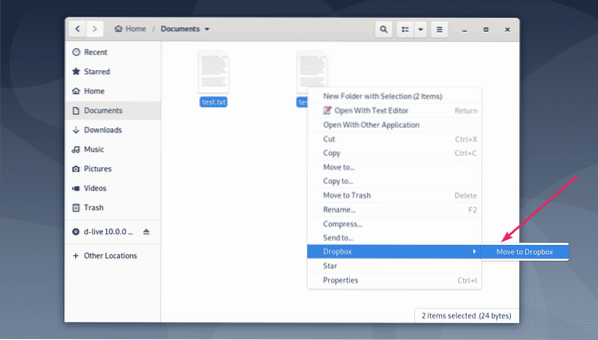
Miután átmásolta vagy áthelyezte a fájlokat vagy könyvtárakat ~ / Dropbox könyvtárba, a fájlok vagy könyvtárak szinkronizálódnak. A szinkronizálás után zöld pipa jelek jelennek meg a fájlokban vagy könyvtárakban.
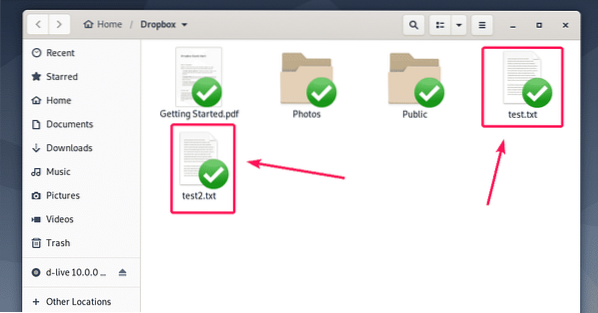
A Dropbox böngésző bejelentkezési problémájának kijavítása:
A Dropbox telepítése után a Dropbox bejelentkezési oldala automatikusan megjelenik a böngészőben. Ha ekkor nem sikerül bejelentkeznie a Dropboxba, vagy valamilyen módon tévesen bezárta a böngészőt, vagy a böngészője valamilyen okból összeomlott, akkor az itt bemutatott lépéseket követve ismét bejelentkezhet a Dropbox-fiókjába.
Először ellenőrizze, hogy a Dropbox szolgáltatás fut-e a következő paranccsal:
$ sudo pgrep -lfa dropboxAmint láthatja, a Dropbox szolgáltatás fut.

Most zárja be a futó Dropbox szolgáltatást a következő paranccsal:
$ sudo pkill dropbox
Indítsa újra a Dropbox alkalmazást az Alkalmazás menüből.

Újra megjelenik a Dropbox bejelentkezési oldal. Csak jelentkezzen be a Dropbox hitelesítő adatokkal, és ez működni fog.
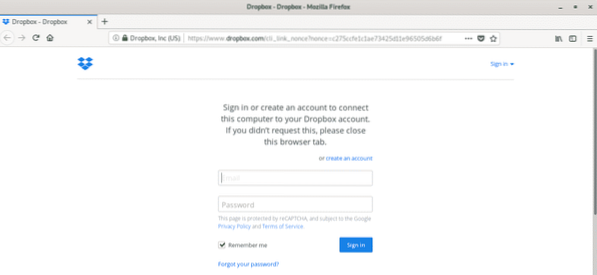
Így telepíti a Dropboxot a Debian 10-re. Köszönjük, hogy elolvasta ezt a cikket.
 Phenquestions
Phenquestions


